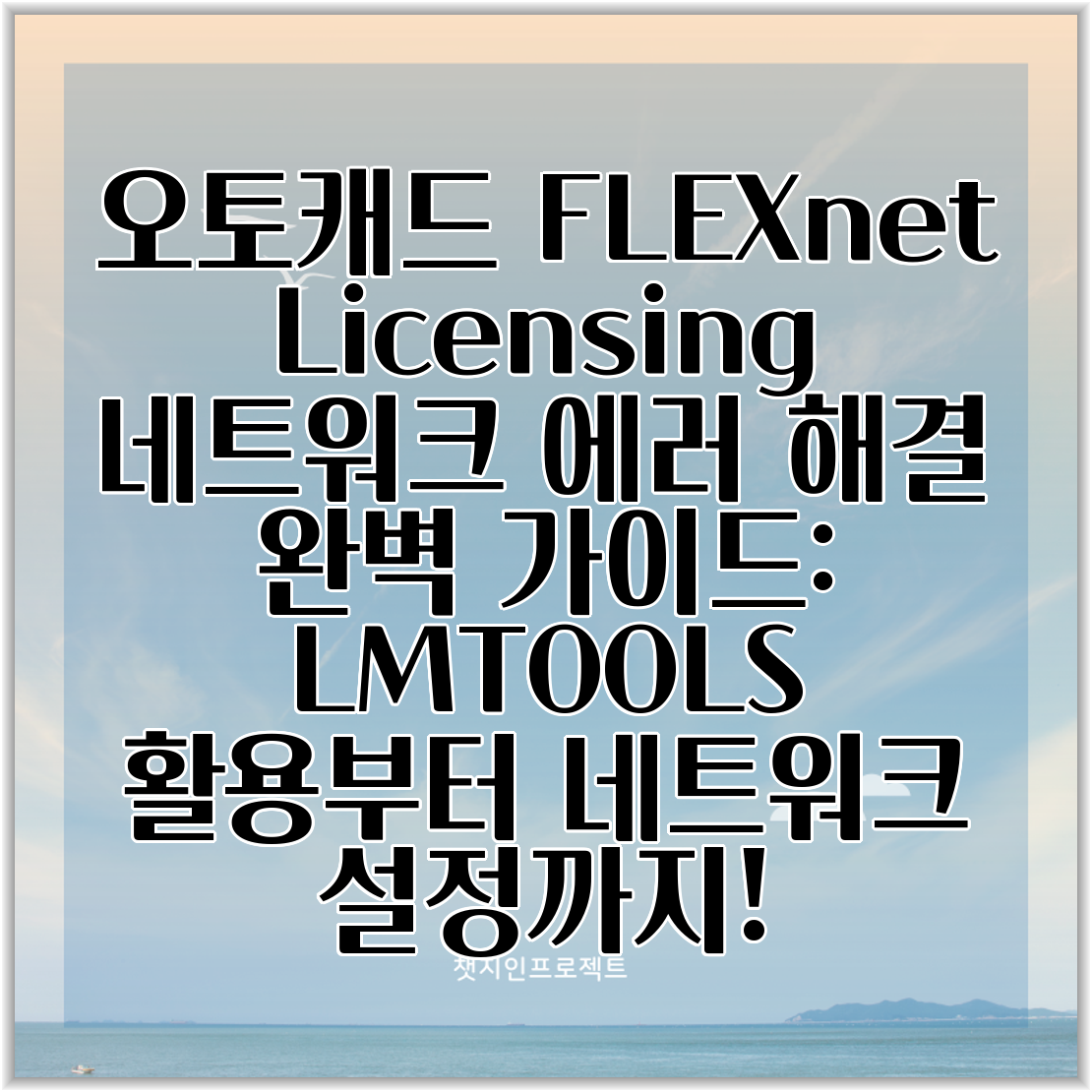
오토캐드 FLEXnet Licensing 네트워크 에러 해결 완벽 설명서: LMTOOLS 활용부터 네트워크 설정까지!
오토캐드를 실행하려는데 갑자기 나타나는 FLEXnet Licensing 네트워크 에러 메시지 때문에 작업이 멈춰버렸나요?
더 이상 걱정하지 마세요! 이 글에서는 오토캐드 사용 중 발생하는 다양한 FLEXnet Licensing 오류의 원인과 해결 방법을 자세하고 친절하게 설명해 알려드리겠습니다. LMTOOLS 활용법부터 네트워크 설정, 라이선스 파일 관리까지, 오토캐드 FLEXnet Licensing 에러를 해결하는 모든 것을 알려드릴게요~
1. FLEXnet Licensing 에러의 주요 원인은 무엇일까요?

오토캐드에서 발생하는 FLEXnet Licensing 에러는 다양한 원인으로 발생할 수 있어요. 가장 흔한 원인들을 살펴보면 다음과 같습니다.
- 라이선스 서버와의 통신 문제: 라이선스 서버가 제대로 작동하지 않거나, 서버와 클라이언트(여러분의 컴퓨터) 사이의 네트워크 연결이 끊어졌을 때 발생해요. 방화벽 설정, 네트워크 장비 문제, 서버의 과부하 등 다양한 요인이 원인이 될 수 있답니다.
- 라이선스 파일 경로 문제: 라이선스 파일의 경로가 너무 길거나, 잘못 설정되어 있으면 오토캐드가 라이선스 파일을 찾지 못해 에러가 발생할 수 있어요. 특히, 경로에 특수문자나 공백이 포함된 경우 문제가 발생하기 쉽답니다.
- 라이선스 만료 또는 갱신 문제: 사용 중인 라이선스가 만료되었거나, 갱신이 필요한 경우에도 에러 메시지가 나타나요. 라이선스 만료일을 미리 확인하고, 날짜 내에 갱신하는 것이 중요해요.
- 라이선스 서버 소프트웨어 문제: 라이선스 서버 소프트웨어 자체에 문제가 있거나, 최신 버전으로 업데이트되지 않은 경우에도 에러가 발생할 수 있어요. 최신 버전으로 업데이트하고, 설치 방법을 다시 확인해야 해요.
- 로컬 로그인 캐시 문제: Autodesk 소프트웨어의 로컬 로그인 캐시가 손상되면 라이선스 인증에 문제가 생길 수 있어요. 캐시 파일을 삭제하고 다시 로그인하는 것이 해결책이 될 수 있답니다.
2. 오토캐드 FLEXnet Licensing 에러 해결 방법: 단계별 설명서

이제 본격적으로 오토캐드 FLEXnet Licensing 네트워크 에러를 해결하는 방법을 알아볼게요. 단계별로 자세하게 설명해 드릴 테니, 차근차근 따라 해 보세요!
2.1 LMTOOLS를 이용한 라이선스 서버 상태 확인 및 재시작
가장 먼저 해야 할 일은 LMTOOLS를 이용해 라이선스 서버의 상태를 확인하고 재시작하는 것입니다. LMTOOLS는 Autodesk 라이선스 관리 도구로, 에러의 원인을 파악하고 해결하는 데 매우 유용한 도구이죠.
- LMTOOLS 실행: 오토캐드가 설치된 폴더에서
lmtools.exe파일을 찾아 실행해 주세요. (보통C:\Program Files\Autodesk\경로 아래에 있어요.) - Server Status 확인: 'Server Status' 탭에서 라이선스 서버의 상태를 확인하고, 'Perform Status Enquiry' 버튼을 클릭하여 서버가 정상적으로 작동하는지 확인해요. 만약 서버가 작동하지 않거나 오류 메시지가 나타난다면 다음 단계로 넘어가세요.
- 서버 재시작: 'Start/Stop/Reread' 탭에서 'Stop Server' 버튼을 눌러 서버를 멈춘 후, 'Start Server' 버튼을 눌러 서버를 다시 시작해요. 서버가 재시작되면 오토캐드를 다시 실행해 보세요.
2.2 라이선스 파일 경로 수정
라이선스 파일의 경로가 너무 길거나 특수 문자가 포함되어 있으면 오류가 발생할 수 있어요. 경로를 짧고 간단하게 수정해 보세요.
- 짧은 경로로 이동:
C:\Program Files (x86)\Autodesk\Licenses와 같이 긴 경로에 라이선스 파일이 있다면,C:\Autodesk\Licenses와 같이 짧은 경로로 이동시키는 것을 추천드려요. - LMTOOLS에서 경로 수정: LMTOOLS의 'Config Services' 탭으로 이동하여 라이선스 파일의 경로를 수정하고, 'Save Service' 버튼을 눌러 저장해요.
2.3 네트워크 연결 문제 해결
네트워크 연결 문제로 인해 라이선스 서버와 통신이 원활하지 않을 수 있어요. 다음과 같은 방법으로 네트워크 연결을 점검해 보세요.
- 방화벽 설정 확인: 방화벽이 오토캐드와 라이선스 서버 간의 통신을 차단하고 있는지 확인하고, 필요하다면 방화벽 규칙에 예외를 추가해 주세요.
- 네트워크 연결 테스트: 명령 프롬프트(cmd)를 열고
ping [라이선스 서버 주소]명령어를 입력하여 라이선스 서버에 연결이 되는지 확인해요. 연결이 되지 않는다면 네트워크 관리자에게 연락해야 할 수도 있어요.
2.4 라이선스 갱신 및 재인증
라이선스가 만료되었거나 재인증이 필요한 경우에도 에러가 발생할 수 있어요.
- 라이선스 갱신: Autodesk 계정에 로그인하여 라이선스를 갱신하거나 연장해주세요.
- LMTOOLS에서 재인증: LMTOOLS의 'Start/Stop/Reread' 탭에서 'Reread License File' 버튼을 클릭하여 라이선스 파일을 다시 읽어들여요.
2.5 로컬 로그인 캐시 재설정
Autodesk 소프트웨어의 로컬 로그인 캐시가 손상되었을 가능성도 있답니다.
- Windows 작업 관리자 실행: 작업 표시줄에서 작업 관리자를 실행하세요.
- Autodesk 프로세스 종료:
AdSSO.exe,AdAppMgrSvc.exe와 같은 Autodesk 관련 프로세스를 찾아 종료해주세요. - LoginState.xml 파일 삭제:
%localappdata%\Autodesk\Web Services폴더에 있는LoginState.xml파일을 삭제해요. - 오토캐드 재실행: 오토캐드를 다시 실행하여 새 로그인을 시도해 보세요.
2.6 최신 버전 설치 및 업데이트
오래된 버전의 오토캐드나 손상된 설치 파일 때문에 문제가 발생할 수도 있어요.
- 기존 오토캐드 제거: 제어판에서 기존 오토캐드를 완전히 제거해요.
- 최신 버전 설치: Autodesk 웹사이트에서 최신 버전의 오토캐드를 다운로드하고 설치해요.
3. FLEXnet Licensing 에러 코드 해석 및 추가 해결 방안

특정 에러 코드가 나타나는 경우, 해당 코드에 맞는 추가적인 해결 방법이 필요할 수 있어요. 예를 들어, "-97. 121" 에러 코드는 주로 라이선스 서버와의 네트워크 연결 문제를 나타내요. 이런 경우에는 네트워크 연결 상태를 꼼꼼하게 확인하고, 방화벽 설정을 다시 확인해봐야 해요.
4. 요약: 오토캐드 FLEXnet Licensing 에러 해결 체크리스트

다음 표는 오토캐드 FLEXnet Licensing 에러
자주 묻는 질문 Q&A
Q1: 오토캐드 FLEXnet Licensing 에러의 가장 흔한 원인은 무엇인가요?
A1: 라이선스 서버와의 통신 문제, 라이선스 파일 경로 문제, 라이선스 만료 또는 갱신 문제, 라이선스 서버 소프트웨어 문제, 로컬 로그인 캐시 문제 등이 있습니다.
Q2: LMTOOLS를 이용하여 어떤 문제를 해결할 수 있나요?
A2: LMTOOLS를 이용하여 라이선스 서버의 상태를 확인하고 재시작하며, 라이선스 파일 경로를 수정할 수 있습니다.
Q3: 네트워크 연결 문제 해결을 위해 어떤 조치를 취해야 하나요?
A3: 방화벽 설정을 확인하고 예외를 추가하며, `ping [라이선스 서버 주소]` 명령어로 라이선스 서버와의 연결을 테스트해야 합니다.





